 カシミールに保存するにはPCとケーブル接続する必要があります。(M:56ページ、J:62ページ)
カシミールに保存するにはPCとケーブル接続する必要があります。(M:56ページ、J:62ページ)さて、帰宅したらPCを起動しカシミールにログを保存してしまいましょう。
 カシミールに保存するにはPCとケーブル接続する必要があります。(M:56ページ、J:62ページ)
カシミールに保存するにはPCとケーブル接続する必要があります。(M:56ページ、J:62ページ)
ケーブルのコネクタとeTrex本体との接続は左の絵のとおりです。裏返して左からケーブルが来ます。コネクタ部分に溝があるのでそこと合わせます。上の方から滑り込ませるように接続します。コネクタはきちんと差し込んでください。
それと電池はなるべく新しいものを使ってください。ログの取得は少々電池が古くても大丈夫ですが、PCとの通信ではかなりの電気を喰うようで、電池の容量が減っていると通信に失敗します。
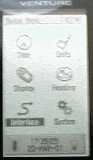
|
PCと通信するには[MainMenu Page]から[Setup]を選択し、さらに[Interface]を選択します。 | 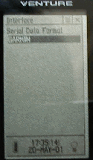
|
左の写真のように[GARMIN]になっていることを確認してください。 なお、この設定が確認できれば通信のときにこの画面にする必要はないです。また次回以降はどの画面でもPC側から操作すれば通信はできます。 なお、カーナビソフト(Navin'You)とか電子地図(プロアトラスとか)でリアルタイムに位置情報を取得する場合のインターフェースは[NMEA]ですのでお間違えのないように。 |
| 高速転送をやめる | カシミールの[通信]-[GPSからダウンロード]で表示される「GARMINとの通信」の画面の下段、□高速通信が可能であれば行う、のチェックをはずす。 |
| カシミールのIconStck.datを一度だけ削除する | カシミールがインストールされているフォルダにある左記ファイルが壊れているとWayPointの表示時に失敗します。IconStck.datを一度削除すると、自動的に正しいものが再生されるので、一回だけ削除してみます。(2004/6/26修正) |
USB-RS232Cコンバータ (2002/8/18追記)
最近のノートPCにはRS232Cコネクタ(D-Sub9pin)がついていない機種が多いですね。
先日購入したノートPC Let'sNote(CF-A2R4H2)も同様でした。
ライトスタッフさんのサイトに同じノートPCで動作確認がしてあるコンバータ(UC-232A)があったのでこれを購入しました。
結果は問題なくeTrex Ventureと通信できました(Win2000)。
ただ、最初、COMポートの番号を確認し忘れて何回もエラーを出しました。
COMポートの番号は、Windows2000の場合、コントロールパネルの[システム]-[ハードウェア]-[デバイスマネージャー]で「ポート(COMとLPT)」をクリックするとわかります。
HC
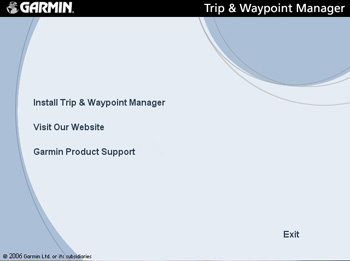
 なお、USBの口はVentureHC版ではデジカメなどに使われる市販のミニBタイプのコネクタでした。
なお、USBの口はVentureHC版ではデジカメなどに使われる市販のミニBタイプのコネクタでした。